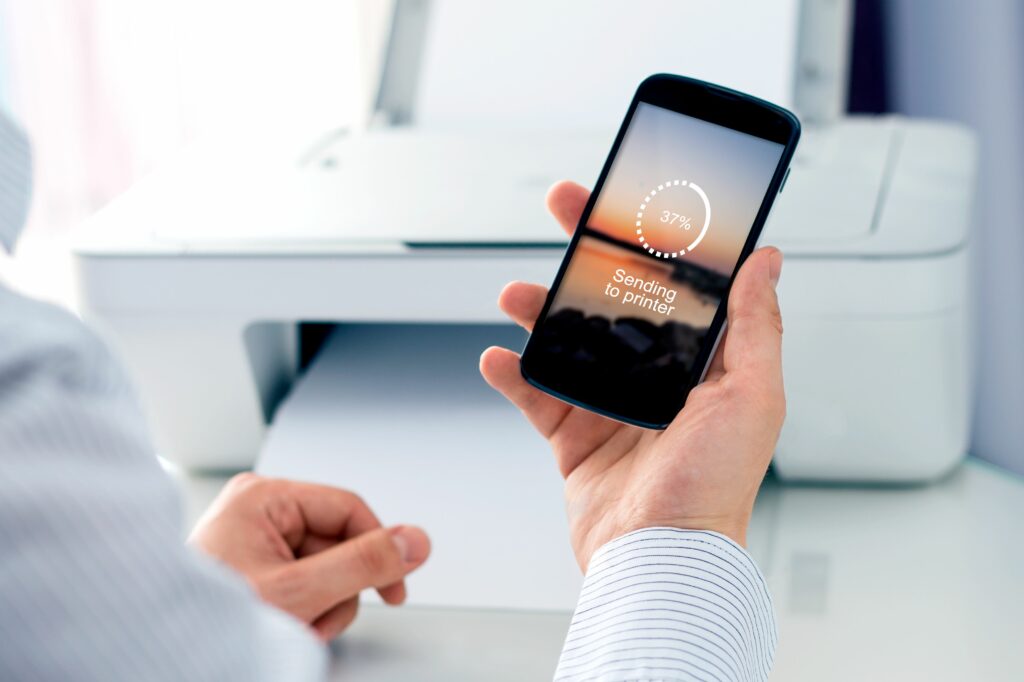Comment imprimer depuis un iPhone sans AirPrint
ce qu’il faut savoir
- Recherchez une application d’imprimante dédiée auprès du fabricant pour votre imprimante sans fil. La plupart l’ont fait, notamment HP, Canon et Lexmark.
- Si vous avez une ancienne imprimante filaire, utilisez un logiciel tiers comme Printopia comme intermédiaire sur votre PC.
- Choisissez des versions d’essai de logiciels tiers et effectuez une mise à niveau si elles fonctionnent de manière transparente.
Les appareils compatibles Apple assurent la fluidité de votre travail. Par exemple, effectuez n’importe quel travail d’impression. Allumez votre imprimante compatible AirPrint et vous pourrez imprimer n’importe quoi depuis votre iPhone en quelques secondes. Mais que faire si vous ne trouvez pas d’imprimante AirPrint ? Ces solutions de contournement vous aideront à imprimer à partir de n’importe quel iPhone sans utiliser AirPrint.
Utiliser une application d’impression compatible
Certaines marques d’imprimantes, telles que HP, Canon et Lexmark, ont des applications dédiées pour iOS et Android qui prennent en charge l’impression sans fil. Voyons comment cela fonctionne avec l’application HP Smart iOS, l’application incontournable pour l’impression sans fil avec les imprimantes HP compatibles Wi-Fi. Les étapes pour les autres applications seront similaires.
Remarques:
Pour que l’impression sans fil fonctionne, connectez toujours votre iPhone et votre imprimante Wi-Fi au même réseau sans fil.
-
Téléchargez et installez l’application gratuite HP Smart iOS depuis l’Apple Store. Cet article d’assistance HP décrit comment connecter l’application à une imprimante sans fil. Inscrivez-vous et connectez-vous pour créer un compte avec HP.
-
Ouvrez des documents, des images ou tout autre fichier dans une application compatible avec l’impression.
-
Cliquez sur partager icône (carré avec une flèche vers le haut) ou icône de points de suspension à trois points (généralement Suite menu) pour afficher feuille de partage.
Dans certaines applications telles que Microsoft Word, Suite le menu affichera Imprimer options.La sélection de l’option « Imprimer » vous permet de choisir Impression aérienne ou alors Ouvrir dans une autre applicationSélectionnez ce dernier pour afficher la feuille de partage.
-
Balayez horizontalement pour trouver l’application HP Smart.Sinon, descendez la feuille de partage et sélectionnez Imprimer avec HP Smart.
-
Utilisez les fonctions de l’application d’impression pour prévisualiser, modifier ou enregistrer des fichiers.Lorsque vous êtes prêt, sélectionnez Imprimer Envoyez le document à imprimer. Si vous avez plusieurs imprimantes, sélectionnez l’imprimante que vous souhaitez utiliser.
Utilisez votre ordinateur comme intermédiaire pour les imprimantes filaires
Vous pouvez connecter n’importe quelle ancienne imprimante à votre iPhone en utilisant un ordinateur macOS ou Windows comme pont. Les deux systèmes d’exploitation disposent d’un logiciel spécifique qui vous permet d’envoyer n’importe quel travail d’impression directement depuis votre iPhone vers n’importe quelle imprimante sans AirPrint.
Printopia est un logiciel macOS très apprécié. Téléchargez la version d’essai gratuite de Printopia sur votre MacBook pour voir si cela fonctionne pour vous avant de choisir d’acheter.
-
Décompressez l’archive et installez Printopia sur macOS.
-
Démarrez Printopia et il détectera les imprimantes installées sur macOS.Vérifiez si le partage d’imprimante de Printopia est activé par défaut Aperçu vitre.
-
Toutes les imprimantes filaires et sans fil connectées à votre Mac apparaissent dans le volet Imprimantes. Sélectionnez une imprimante à partager avec Printopia.
-
Ouvrez l’application iPhone qui contient le document que vous souhaitez imprimer.Cliquez sur partager icône et sélectionnez Imprimer dans la feuille de partage.
-
choisir imprimante (si plusieurs imprimantes sont activées pour le Mac), le nombre de copies à imprimer et la plage de pages.puis sélectionnez Imprimer.
-
Printopia prend le relais et vous pouvez Travail Volet sur Printopia.
indice:
Si vous souhaitez utiliser votre PC Windows pour imprimer depuis votre iPhone vers une imprimante filaire sans AirPrint, essayez O’Print. O’Print est « l’activateur AirPrint » pour Windows. Tout PC Windows connecté à une imprimante filaire ou sans fil peut imprimer instantanément depuis votre iPhone.
Merci de nous en informer!
Dites-nous pourquoi !
D’autres détails ne sont pas assez difficiles à comprendre